Modificarea parolelor pentru utilizatorii de Wordpress
it:Cambiare le password per gli utenti di Wordpress
pt:Alterar as senhas para os usuários do Wordpress
es:Cambiar las contraseñas de los usuarios de Wordpress
en:Change passwords for Wordpress users
he:שינוי סיסמאות עבור משתמשי וורדפרס
ru:Изменение паролей для пользователей Wordpress
pl:Zmiana haseł dla użytkowników Wordpress
ja:ワードプレスのユーザーのパスワードを変更します。
ar:تغيير كلمات المرور للمستخدمين وورد
zh:更改 Wordpress 用户的密码
de:Ändern Sie Passwörter für Wordpress-Nutzer
fr:Modifier les mots de passe utilisateurs Wordpress
Acest articol este rezultatul unei traduceri automate efectuate de către software-ul. Puteți vizualiza sursa articol aici.
Introducerea | _. _. Se poate întâmpla să uitaţi lui parola utilizator Wordpress, ne prevenirea accesului la administrarea de site-ul său. Trimite mail cu PHP iind cu handicap pe cazare reunite pentru probleme de securitate, este imposibil să utilizaţi uncţia | _. _. Ati uitat parola | _. _. Dacă nu avem instalat şi configurat un Wordpress plug-in pentru a utiliza un | _. _. Trimite SMTP anterior. Vom vedea in acest tutorial cum se schim parola de utilizator.
Preconditii: _! _ | Cunostinte o uşoară | _. _. Administratorul site-ului | _. _. Ikoula panou de control acces. "Loc: _! _ | Înţelege Wordpress | _. _. WordPress lucreaza cu o baza de date | _. _. fiecare utilizator are o linie asociate în baza de date care este configurat în timpul instalării site-ului. În plus, pentru probleme de securitate, toate parolele utilizatorilor sunt: _! _ | es | _. _. care se poate citi la om | _. _. WordPress are grijă atunci când conexiunea de încercările de a converti parole de memorat la siruri de caractere imposibil de înţeles pentru a verifica dacă există un meci între utilizator şi parola pe care le introduceţi şi datele din baza de date: _! _ | utilizatorului exista - vă că | _. _. Dacă da, parola home meci - vă să care stocate | _. _. Acces la PhpMyAdmin | _. _. Panou de control Ikoula oră o legătură directă cu administraţia de bazele de date | _. _. Conecta la panoul de Wordpress Control | _. _. Selectaţi livrării sale, site-ul său | _. _. În meniul din dreapta, faceţi clic pe: _! _ | Baza de date | _. _. Selectați baza de date care este folosit de Wordpress | _. _. verificabile în fişierul wp - config.php dacă îndoială această informaţie: _! _ | Faceţi clic pe: _! _ | PhpMyAdmin | _. _. Modificaţi câmpurile | _. _. Acum sunteţi în | _. _. Este o interfaţă care vă permite să editaţi direct datele, grafic. ?" Înainte de a continua, este important să înţelegem mecanismul de | _. _. hash | _. _. WordPress. Server Un hash este o valoare modificat prin algoritmul speciale de un şir de caractere. Acest lucru s-a întors valoare va fi întotdeauna la fel, atâta timp cât nu s-a modificat şirul originale.
De exemplu: _! _ | Şirul | _. _. | _. _. este egal cu: _! _ | BA | _. _. Aceasta | _. _. b
- f
- CCI | _. _. e
- în | _. _. , şi întotdeauna va fi. Pe de altă parte, dacă vom adăuga capitalizate la Ikoula, vom lua un hash complet diferite | _. _. c
c
da | _. _. Fe | _. _. f
Cu acest principiu în minte, este uşor de înţeles de ce acest sistem este folosit pentru a ascunde datele sensibile pe majoritatea site-urilor web. În plus, există mulţi algoritmi de hash | _. _. MD | _. _. | _. _. | _. _. | _. _. bcrypt... | ; WordPress utilizează un sistem de hash bazat pe | _. _. O dată înapoi parola, Wordpress are grijă de el mai mult şi mai complexe unui lanţ inerente Wordpress fişiere, pentru a asigura o parola undeterminable. "Găsi câmpurile sale | _. _. Înapoi la , găsiţi în coloana din stânga a interfeţei | _. _. tabel | _. _. x, sau xxxxx este prefixul comun pentru toate tabelele din baza de date."Faceţi clic pe xxxxx_users, şi apoi găsi utilizator | _. _. În roşu, acesta este numele de utilizator | _. _. în orange, hashe parola. ; Generează un hash | _. _. După cum sa afirmat anterior, Wordpress nu ar recunoaşte o parola normale | _. _. Avem nevoie pentru a genera un hash | _. _. MD | _. _. nostru password | _. _. Puteţi obţine hash parola de pe un site cum ar fi: _! _ | . De asemenea, puteţi genera un hash md | _. _. prin crearea unui fişier: _. _. Crypt.php | _. _. la rădăcină al dumneavoastră gazdă şi introduce următorul cod, prin schimbarea | _. _. parola | _. _. Poate prelua dumneavoastră hash de navigaţie: _! _ | Este vizibil numai linie. : Schimbare pe Phpmyadmin | _. _. Înapoi pe Phpmyadmin, faceţi clic pe parolă vechi, şi apoi înlocuiţi conţinutul casetei de md hash | _. _. că le-au generat. Faceţi clic în afara ferestrei pentru | _. _. sunt schimbarea. Vă recomandăm să păstraţi încă hash parola veche la o parte în cazul în care. ? Concluzie: _! _ | Acum ar trebui să poată să se conecteze la administrarea de Wordpress cu noua parola. ?
Rezumat al operaţiunilor: _! _ | . Conecta la panoul de Ikoula Control.
. Selectaţi livrării sale, du-te | _. _. Baza de date | _. _. . Faceţi clic pe: _! _ | PhpMyAdmin | _. _. şi acces la interfaţa sa. :
- . Găsiţi şi selectaţi tabelul | _. _. xxxx_users | _. _. unde xxxx este prefixul comun de tabele.
- . Generează un hash de parola nouă, de exemplu pe | _. _. sau de PHP script-ul.
- . Înlocui vechi lanţ de parola pentru noul Phpmyadmin. ". Salva făcând clic în afara domeniilor de schimbare. "
- . Verificaţi că ne putem conecta cu noua parolă. (Acest articol pare util pentru tine)
- "Phpmyadmin".
==
; "hash" de Wordpress.
: "ikoula" "1566ba4ce31680b81978f8214419e" 5 : "c3280968c05da7fe2787267425343f64".
: md5, sha1, sha256, sha512
5 :
==
"" :
;
==
: "md5" : http://md5.cz 5 "" "" :
<?php
$passwd = "motdepasse";
echo md5($passwd);
?>
http://votredomaine.com/crypt.php,
==
==
==
1
2 ""
3 "Phpmyadmin"
4 "xxxx_users"
5 http://md5.cz
6
7
8
?
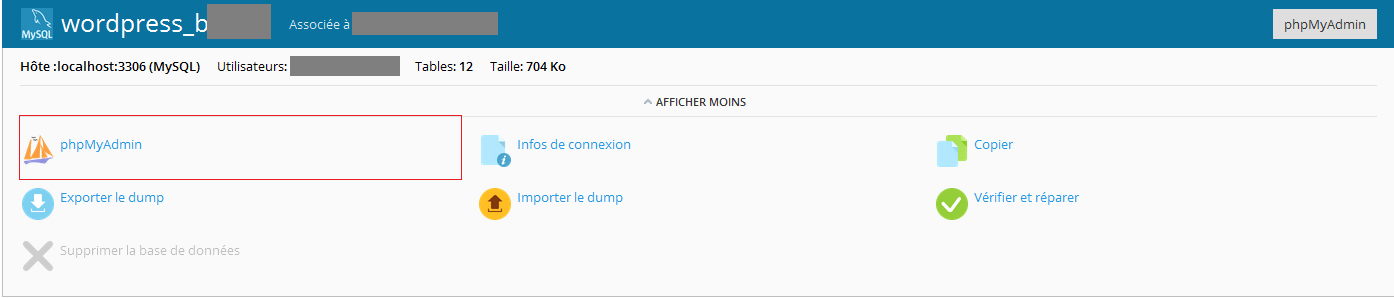
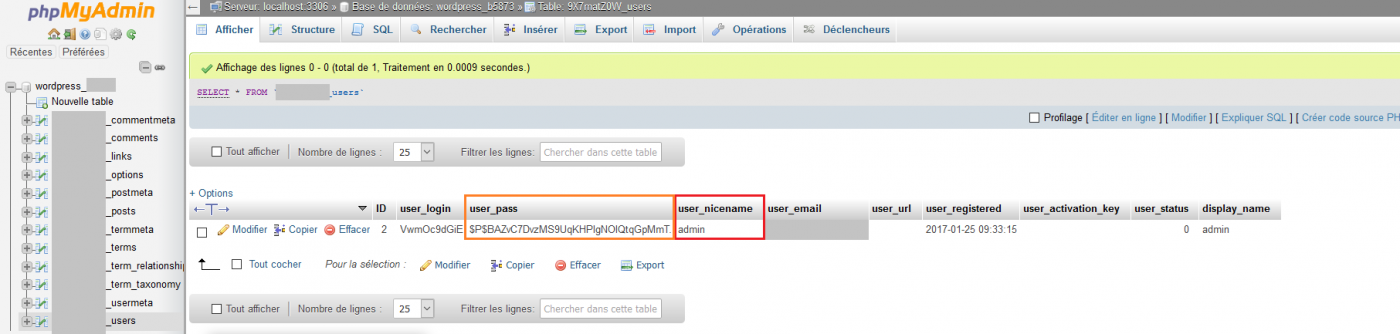
Enable comment auto-refresher